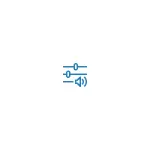
Til dæmis, fyrir a vídeó leikmaður, getur þú sýna hljóðið á HDMI, og á sama tíma, hlusta á tónlist á netinu í heyrnartól. Um hvernig á að nota nýja möguleika og þar viðeigandi stillingar eru staðsett - í þessari kennslu. Það getur einnig verið gagnlegt: Windows 10 virkar ekki.
Aðskilja hljóð framleiðsla breytur fyrir mismunandi forrit í Windows 10
Þú getur fundið nauðsynlegar breytur með því að smella hægri-smella á hátalara helgimynd í the tilkynning svæði og velja Open Sound Settings hlut. Windows 10 breytur opnast, fletta í gegnum þá til enda og smelltu á "Device Settings og Umsókn Volume" hlut.
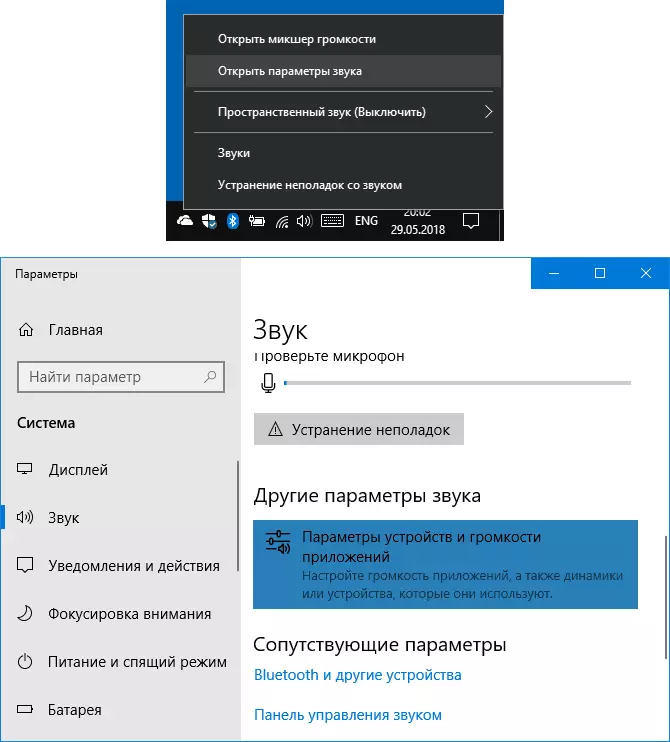
Þess vegna verður þú að falla á viðbótar síðu á breytum inntak, úttak og rúmmáli tækisins, sem mun líta frekar.
- Efst á síðunni, er hægt að velja framleiðsla og inntak tæki, auk sjálfgefið bindi fyrir kerfið í heild.
- Hér fyrir neðan er að finna lista yfir nú keyra forrit sem nota spilun eða hljóðupptöku, svo sem vafra eða leikmaður.
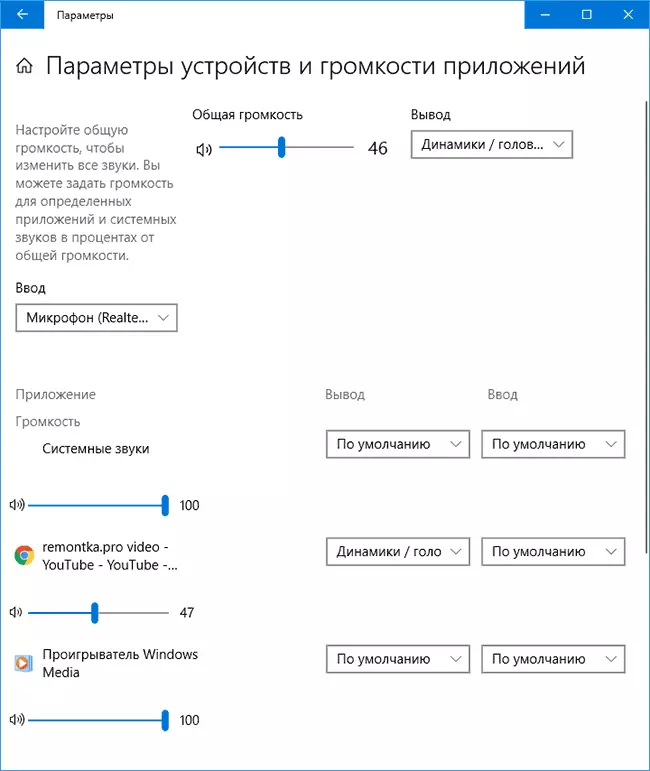
- Fyrir hvert forrit, getur þú setja eigin framleiðsla þína tæki (playback) og inntak (skrár) af hljóði, eins og heilbrigður eins og the magn (og ef fyrr til, til dæmis, Microsoft Edge það gæti ekki verið gert, þá getur þú nú ).
Í prófinu mínu, voru sum forrit ekki birt fyrr en ég byrjaði að endurskapa hvaða hljóð í þeim, sumir aðrir virtust án þess. Einnig að stillingar taka gildi stundum þarf að loka forritinu (reproducing eða upptöku hljóð) og byrja aftur. Að taka tillit til þessara blæbrigði. Einnig að hafa í huga að eftir að breyta stillingum, eru þær vistaðar Windows 10 og verður alltaf að nota þegar samsvarandi forritið er ræst.
Ef nauðsyn krefur, er hægt að aftur breyta breytur framleiðsla og inntak hljóð fyrir það eða endurstilla allar stillingar fyrir sjálfgefnar stillingar í tækinu breytur og rúmmál umsókna (eftir allar breytingar, "Endurstilla" hnappinn birtist þar .
Þrátt útliti nýja leið til að stilla hljóðið breytur sérstaklega fyrir umsóknir, gamla valkostur, sem var til staðar í fyrri útgáfu af Windows 10 var einnig: Hægri-smelltu á hátalara táknið, og veldu síðan "Opna Volume Mixer".
